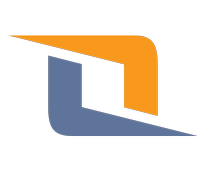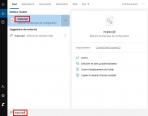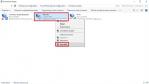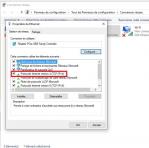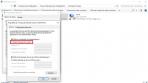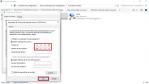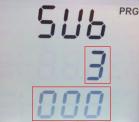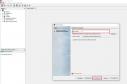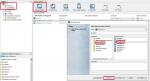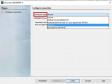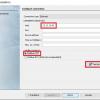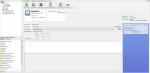Se connecter à une centrale de mesure Ethernet
Étape 7
Dans le menu programmation, paramétrer l'adresse IP de la centrale de mesure (012.012.012.060 dans l'exemple)
Le paramétrage de l'adresse est reparti sur 4 octets (octet 0 à 3). Sur chaque octet, on paramètre une partie de l'adresse IP de la centrale.
Ici, 0 represente le numéro de l'octet et 012 la première partie de l'adresse (012.012.012.060)
Étape 11
Dans le menu programmation, paramétrer le masque du sous réseau (sUb)de la centrale de mesure (255.0.0.0 dans l'exemple)
Le paramétrage du masque des sous réseau est reparti sur 4 octets (octet 0 à 3). Sur chaque octet, on paramètre une partie du masque de sous réseau de la centrale.
Ici, 0 represente le numéro de l'octet et 012 la première partie de l'adresse (255.0.0.0)